|
|
| |ホーム |更新履歴 |接続形態 |料金一覧 |訪問サポート |Bnet会員Homepage |障害情報 |関連会社 |Bnet会員サービス |
BNET会員メール設定 |
| Microsoft Office Outlook 2010メール設定方法 |
 |
|||||||||||||||
| 1) スタートメニューからMicrosoft Outlook 2010をクリックして、Outlook 2010を起動します。 |
|||||||||||||||
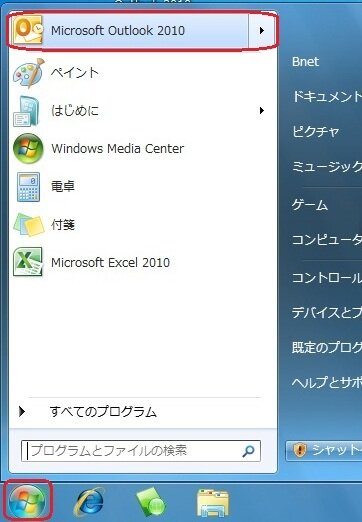 |
|||||||||||||||
| 見当たらない場合は | |||||||||||||||
|
スタートメニューからすべてのプログラム→Microsoft Office→Microsoft Office Outlook2010を起動します。
|
|||||||||||||||
 |
|||||||||||||||
| 1) 「Outlook 2010 スタートアップ」の画面が表示されますので、「次へ」をクリックします。 |
|||||||||||||||
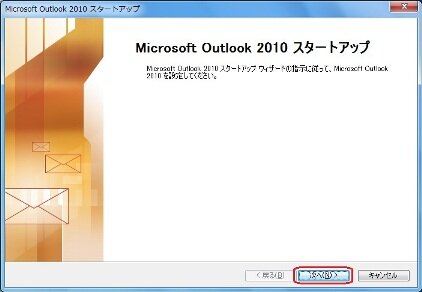 |
|||||||||||||||
| スタートアップ画面が表示されない場合 | |||||||||||||||
|
1) メニューバーから「ファイル」→「情報」→「アカウントの追加」をクリックします。
(  へ進んでください) へ進んでください)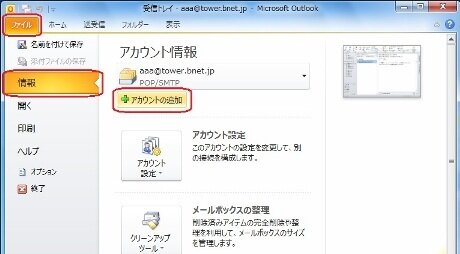 |
|||||||||||||||
 |
|||||||||||||||
| 1) 「はい」を選択し、「次へ」をクリックします。 |
|||||||||||||||
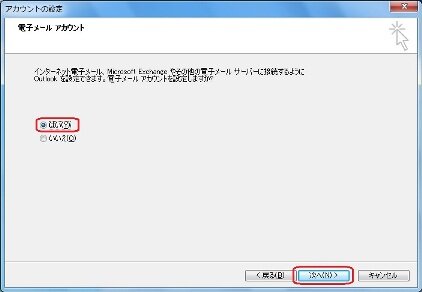 |
|||||||||||||||
 |
|||||||||||||||
| 1) 「自分で電子メールやその他のサービスを使うための設定をする(手動設定)」にチェックし、「次へ」ボタンをクリックします。 |
|||||||||||||||
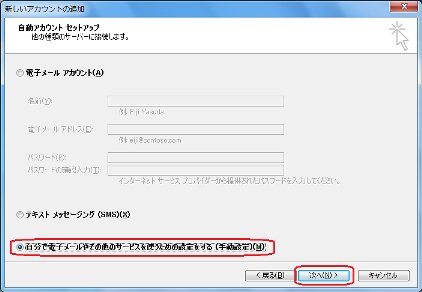 |
|||||||||||||||
 |
|||||||||||||||
| 1) 「インターネット電子メール」を選択し、「次へ」をクリックします。 |
|||||||||||||||
 |
|||||||||||||||
 |
|||||||||||||||
|
1) 以下のように入力します。 ユーザ情報※「名前」は、漢字、ひらがな、カタカナ、英数字が利用できます。
|
|||||||||||||||
2) 「詳細設定」をクリックします。 |
|||||||||||||||
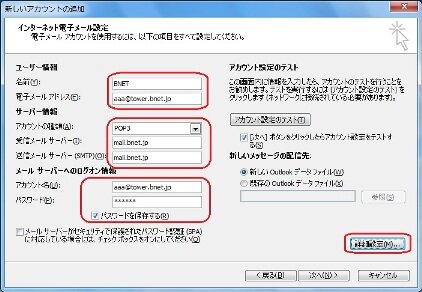 |
|||||||||||||||
 |
|||||||||||||||
| 1) 「詳細設定」タブをクリックし、送信サーバーを「587」 |
|||||||||||||||
| 2) 「OK」ボタンをクリックしてダイアログを閉じます。 |
|||||||||||||||
 |
|||||||||||||||
 |
|||||||||||||||
| 1) 前の画面に戻りますので、「次へ」をクリックします。 |
|||||||||||||||
| 2) テストアカウントの設定の画面になり、テストが送信が行われますので、終了後「閉じる」クリックします。 |
|||||||||||||||
 |
|||||||||||||||
 |
|||||||||||||||
| 1) 「完了」クリックし、セットアップ完了画面を閉じれば、設定完了です。 |
|||||||||||||||
 |